随着互联网的普及与发展,越来越多方便快捷的网页游戏在网络上迅速发展,而自觉性较弱的一批学生也很都沉迷于此,为了解决孩子爱玩游戏的问题,禁止网页游戏的打开成为了部分家长想要解决的问题,针对这个疑惑,小编在这里给各位分享一个小方法。
家长怎么禁止网页游戏:
1、首先打开浏览器,在搜索框中输入路由器的管理地址(一般来讲默认地址是192.168.1.1,当然还是要根据具体说明书查找)。
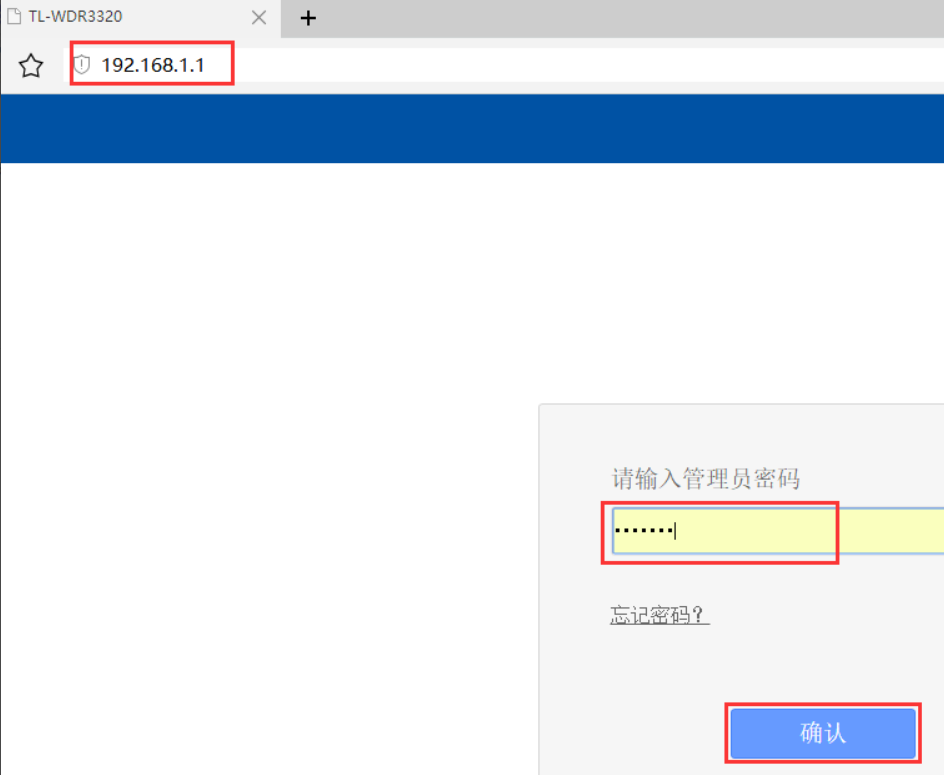
2、在左侧的菜单上找到”上网功能控制“项目并点击它。
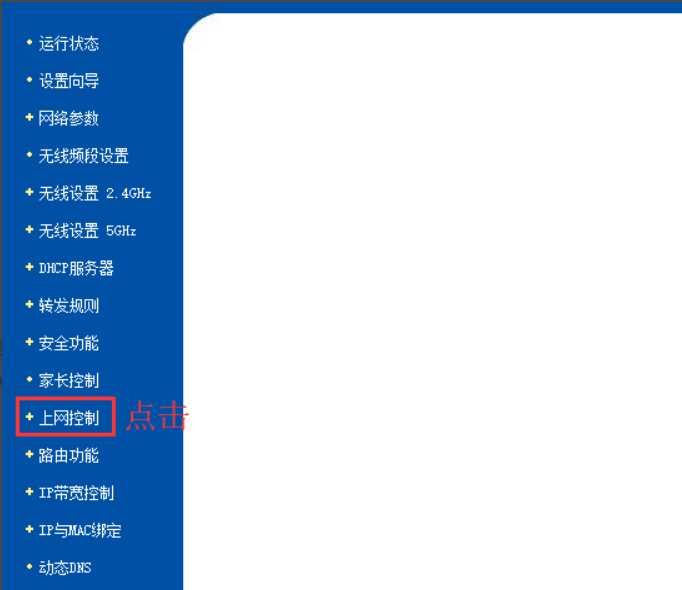
3、在主界面的右侧对话框中找到并选中凡是符合已生效上网控制规则的数据包,禁止通过本设备,然后勾选开启上网控制,最后点击保存。
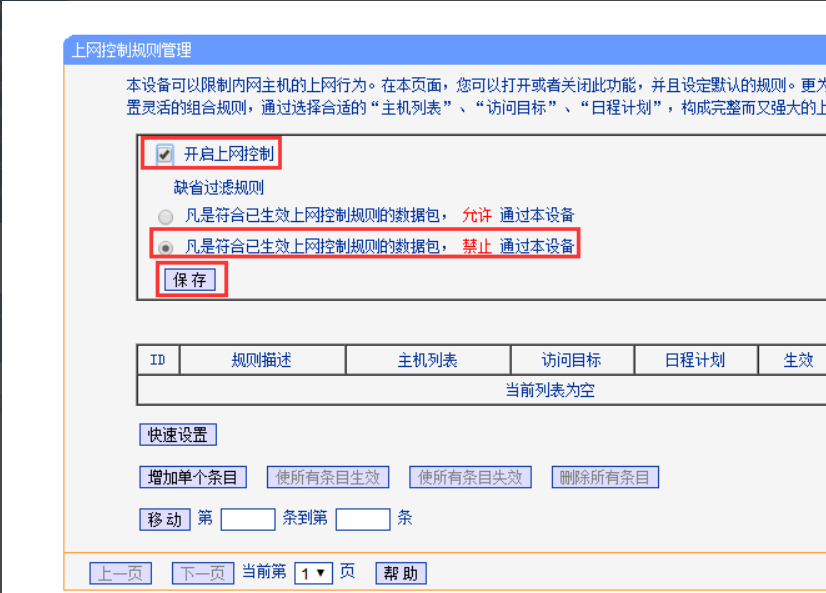
4、然后点击”快速设置“。
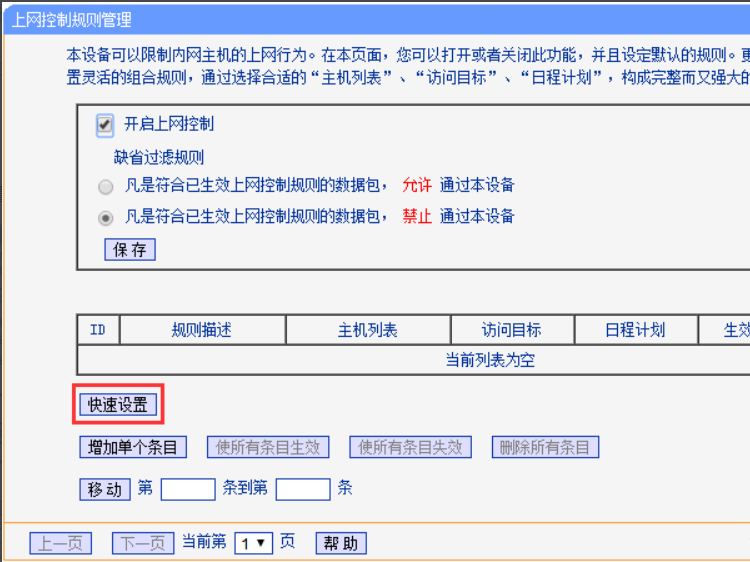
5、主机名可以随意填写,局域网IP地址为想要限制的电脑IP段,根据具体需求选择输入,操作填写完之后,可以点击”下一步“。
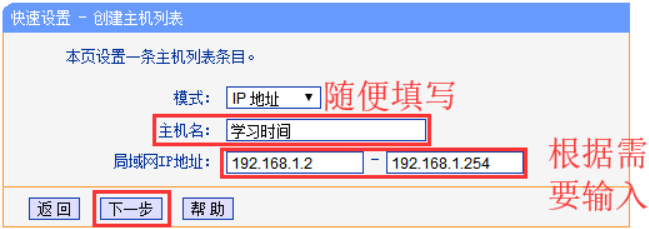
6、目标描述可以随便填写,而至于IP目标地址就是想要禁止哪个网页游戏的IP地址,目标端的空可以空着不填,协议选择默认的ALL,完成以上操作后,就可以点击”下一步“。
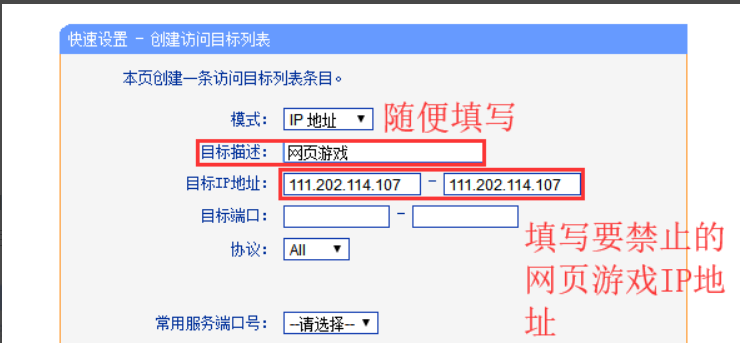
7、想要知道网页游戏的IP地址怎么获得?首先,快捷键win键+r,将命令符cmd输入栏内,再点”确定“。
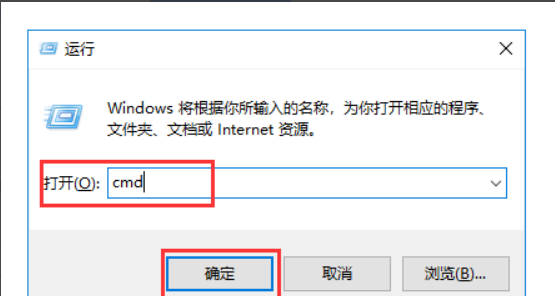
8、在输入Ping+网页游戏的域名,再点击回车就能查到IP地址。
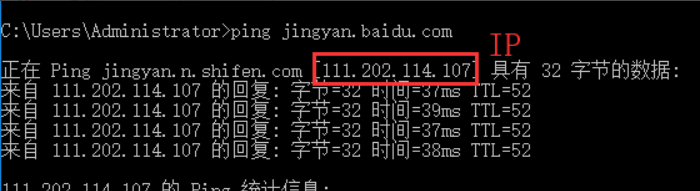
9、接着上面的,目标描述可以随便填写,日期按实际需要填写,操作完后,点击”下一步“。
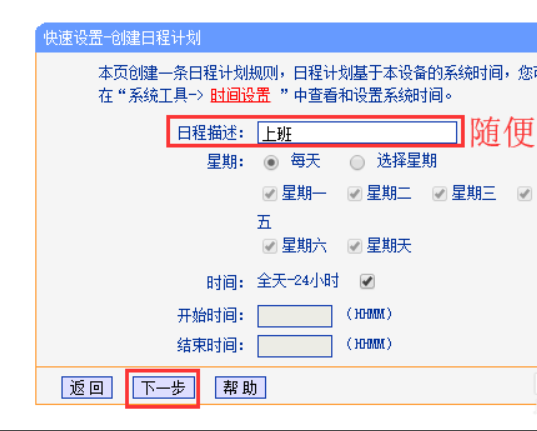
10、描述规则依旧随便写,其他设置不要动,最后点击”结束“就行。
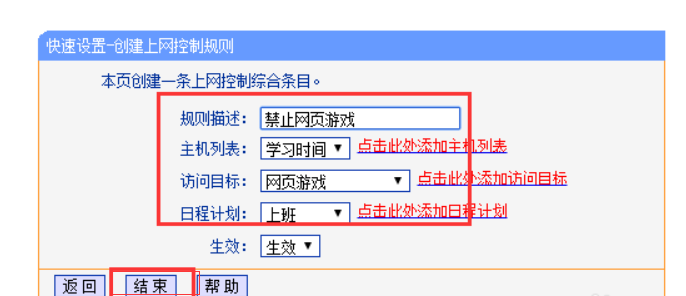
要想禁止打开网页游戏或者其他网页的打开,最直接的办法就是禁止访问他们的IP地址,通过上面的方法,希望各位家长能够正确的处理孩子的游戏时间。
Copyright ©2018-2023 www.958358.com 粤ICP备19111771号-7